Vistaの地平
|
 |
|
|
|
ユーザー別に設定できるようになったVistaのグループ・ポリシー
Windows XPなどでは、ローカル・グループ・ポリシー(以下ローカル・ポリシーと表記)はコンピュータごとにただ1つとなり、ポリシーの[ユーザーの構成]に設定された内容を、ユーザー別に置き換えるといったことは不可能であった。
Windows Vistaでは、コンピュータ・ベースのローカル・ポリシーに加え(これが基本形になることには変わりないが)、登録された各ローカル・ユーザー、管理者グループ(Administrators)および非管理者グループ(Administrators以外)ごとに、それぞれポリシー(ユーザーの構成のみ)を追加することが可能となっている。これにより、あるユーザーにだけ、あるいは非管理者グループにだけ特定のポリシー制限をかける、といったことがワークグループ環境でも可能となった。
この追加ポリシーはGPOEのスナップインから作成することができる。具体的な手順は以下のとおりだ。
■1.mmcスナップインを起動し、[スナップインの追加と削除]から[グループ ポリシー オブジェクト エディタ]を[追加]ボタンで追加する
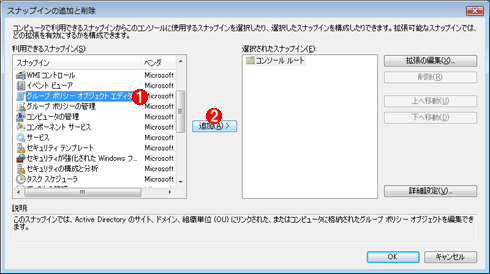 |
||||||
| GPOEの起動 | ||||||
| MMCを起動後、「グループ ポリシー オブジェクト エディタ」スナップインを追加する。 | ||||||
|
■2.ウィザード画面が表示されたら[参照]ボタンをクリックする
 |
|||
| 編集対象のグループ・ポリシーの選択 | |||
| ポリシーを設定するユーザーやグループを選択する。 | |||
|
■3.[ユーザー]タブをクリックし、設定したいユーザーまたはグループを選択して[OK]ボタンをクリックする
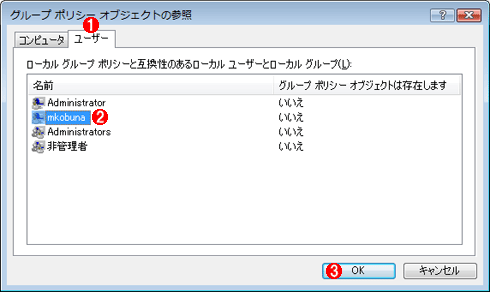 |
|||||||||
| ユーザーもしくはグループの選択 | |||||||||
| グループ・ポリシーを適用させたい対象のユーザーもしくはグループを選択する。 | |||||||||
|
■4.ウィザード画面に戻るので、「ローカルコンピュータ\ユーザ名」などが指定されていることを確認し[OK]ボタンをクリックする
 |
||||||
| グループ・ポリシー・オブジェクトの選択 | ||||||
| 正しくグループ・ポリシー・オブジェクトが選択されていることを確認する。 | ||||||
|
■5.スナップインの追加画面に戻るので、正しい設定になっていることを確認して[OK]をクリックする
 |
||||||
| スナップインの追加の完了 | ||||||
| これでスナップインの追加は完了である。 | ||||||
|
ちなみにgpedit.msc(GPOEのスナップイン)を[ファイル名を指定して実行]ダイアログや、コマンド・プロンプト上から直接起動した場合、通常のローカル・ポリシーのみが編集でき、ユーザー別の追加ポリシーの編集はできないので注意してほしい。
ローカル・グループ・ポリシーの適用順序
ローカル・グループ・ポリシーは以下の順序でシステムに適用される。ドメイン環境では基本的には従来どおりの適用順となり、2以降のポリシーは適用されないので、注意してほしい。
- ローカル・コンピュータ・ポリシー
- 追加のローカル・ポリシー(管理者グループまたは非管理者グループ)
- 追加のローカル・ポリシー(各個人ユーザー)
ローカル・グループ・ポリシーの格納フォルダ
設定されたローカル・ポリシー本体の格納フォルダであるが、コンピュータ・ベース(従来ベースのローカル・ポリシー)は%SYSTEMROOT%\System32\GroupPolicyフォルダに、ユーザー別の追加ポリシーは%SYSTEMROOT%\System32\GroupPolicyUsersフォルダに格納される。GroupPolicyUsersフォルダ内のポリシーについては、SIDベースの名前を持つサブフォルダがそれぞれ指定され、その中に保存される。
 |
||||||
| ローカル・グループ・ポリシーの格納フォルダ | ||||||
Windows Vistaではローカル・グループ・ポリシーはこのフォルダに格納されている。
|
| INDEX | ||
| Vistaの地平 | ||
| 第11回 機能が向上したWindows Vistaのグループ・ポリシー | ||
| 1.Windows Vistaのグループ・ポリシー・テンプレートについて | ||
| 2.ポリシー・テンプレートの格納場所と編集方法 | ||
| 3.コンピュータ・ポリシーとユーザー別の追加ポリシー | ||
| 4.ドメイン環境でのグループ・ポリシーの展開 | ||
| 「 Vistaの地平 」 |
- Azure Web Appsの中を「コンソール」や「シェル」でのぞいてみる (2017/7/27)
AzureのWeb Appsはどのような仕組みで動いているのか、オンプレミスのWindows OSと何が違うのか、などをちょっと探訪してみよう - Azure Storage ExplorerでStorageを手軽に操作する (2017/7/24)
エクスプローラのような感覚でAzure Storageにアクセスできる無償ツール「Azure Storage Explorer」。いざというときに使えるよう、事前にセットアップしておこう - Win 10でキーボード配列が誤認識された場合の対処 (2017/7/21)
キーボード配列が異なる言語に誤認識された場合の対処方法を紹介。英語キーボードが日本語配列として認識された場合などは、正しいキー配列に設定し直そう - Azure Web AppsでWordPressをインストールしてみる (2017/7/20)
これまでのIaaSに続き、Azureの大きな特徴といえるPaaSサービス、Azure App Serviceを試してみた! まずはWordPressをインストールしてみる
|
|




